时间:2021-08-03 10:30:07 作者:小敏敏 来源:系统之家 1. 扫描二维码随时看资讯 2. 请使用手机浏览器访问: https://m.xitongzhijia.net/xtjc/20210803/220251.html 手机查看 评论 反馈
Win11是全新的操作系统,在Win11系统的默认设置中,开始菜单以居中的方式呈现在任务栏中,这与之前的系统相差很多,很多用户用起来会觉得不习惯。其实在Win11更新后,就可以将它设置到左下角的了,下面就跟着小编一起来看看具体方法吧。
Win11开始菜单设置成左下角方法
1、首先使用鼠标右键点击任务栏空白处,打开“任务栏设置”。
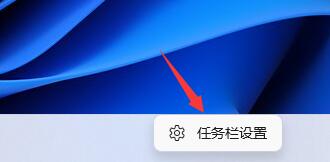
2、在右侧点击“任务栏行为”,把下方的“任务栏对齐方式”更改为“左”。
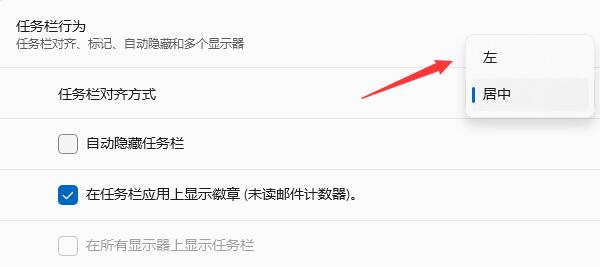
3、更改完成后,我们就能发现自己的开始菜单到左下角了。
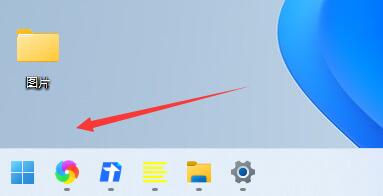
发表评论
共0条
评论就这些咯,让大家也知道你的独特见解
立即评论以上留言仅代表用户个人观点,不代表系统之家立场